So kündigen Sie das Google One-Abonnement
Wenn der Google One -Dienst für Sie nicht nützlich ist und Sie den zusätzlichen kostenpflichtigen Speicherplatz von (Google One)Google Drive nicht mehr nutzen möchten , können Sie das Google One-Abonnement kündigen(cancel Google One subscription) . Früher wurde dieses Abonnement als kostenpflichtiger Google Drive-Speicher(paid Google Drive storage) bezeichnet, jetzt können Sie es jedoch als Google One finden . Google hat den Google One -Plan mit mehr Speicherkapazität für zahlende Nutzer eingeführt. Wenn Sie den zusätzlichen Speicherplatz von Google Drive zum Speichern von Dateien gekauft haben, ihn aber nicht mehr benötigen oder er aus irgendeinem Grund nicht für Sie geeignet ist, können Sie das Abonnement jederzeit kündigen.
Was passiert, wenn Sie das Google One -Abo kündigen?
Es gibt ein paar Dinge, die Sie über diesen Kündigungsprozess wissen sollten, damit Sie später keinen Ärger bekommen.
- Alle Abrechnungen werden automatisch beendet. Allerdings verlieren Sie die Vorteile nicht sofort, da alle kostenpflichtigen Dienste bis zum nächsten Abrechnungsdatum genutzt werden können. Unabhängig davon, ob Sie einen monatlichen oder jährlichen Abrechnungszeitraum haben, können Sie alle Vorteile bis zum Ende des Abrechnungszeitraums nutzen.
- Wie gewohnt können Sie den zusätzlichen Speicher nicht mehr nutzen. Sie können jedoch die standardmäßigen 15 GB Speicherplatz beibehalten, die Google allen Nutzern zur Verfügung stellt. Wenn Sie mehr als 15 GB Daten auf Google Drive haben, können Sie alle Dateien behalten, aber keine neuen Daten hochladen.
- Sie können keine Dateien zwischen dem Google Drive(Google Drive) - Ordner zweier Computer und My Drive synchronisieren .
- Sie können keine E-Mail senden oder empfangen, wenn der Speicher voll ist und Sie das Abonnement kündigen.
Wenn Sie mit all diesen Bedingungen einverstanden sind, sollten Sie das Abonnement kündigen.
So kündigen Sie das Google One -Abonnement
Führen Sie die folgenden Schritte aus, um das Google One(Google One) -Abonnement zu kündigen :
- Öffnen Sie one.google.com und melden Sie sich bei Ihrem Konto an
- Klicken Sie auf das Menü Einstellungen
- Wählen Sie die Option Mitgliedschaft kündigen
- Bestätigen Sie die Stornierung.
Öffnen Sie die Google One -Kontoverwaltungsseite, indem Sie die Website one.google.com besuchen, und melden Sie sich bei Ihrem Konto an. Es sollte dasselbe sein, das Sie beim Kauf des Google One -Abonnements verwendet haben.
Jetzt sollten Sie auf der linken Seite ein Einstellungszahnradsymbol finden. Klicken Sie auf die Option Einstellungen(Settings ) , um ein weiteres Menü zu öffnen. Klicken Sie danach auf die Option Mitgliedschaft kündigen.(Cancel membership )
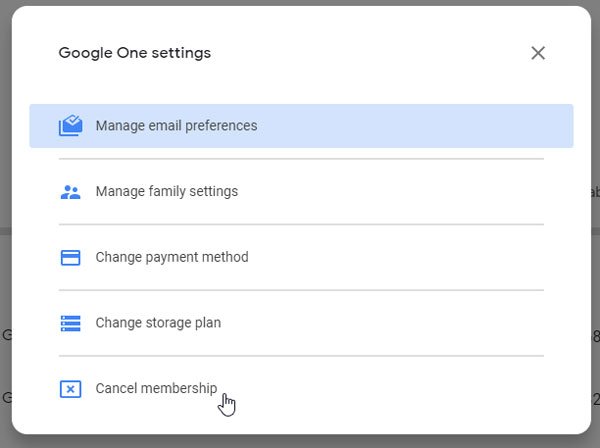
Anschließend müssen Sie die Kündigung bestätigen, indem Sie auf die Schaltfläche Mitgliedschaft(Cancel your membership ) kündigen klicken .
Wenn Sie zum Google Play Store weitergeleitet werden, sollten Sie die Option Verwalten (Manage ) auf Ihrem Bildschirm sehen. Klicken(Click) Sie darauf und wählen Sie die Option Abonnement kündigen.(Cancel subscription )
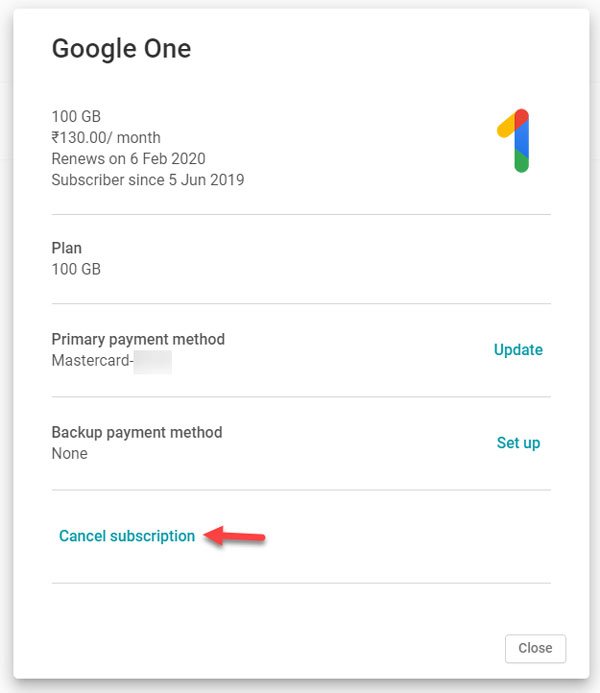
Jetzt müssen Sie die Änderung bestätigen, indem Sie erneut auf die Schaltfläche Abonnement (Cancel subscription ) kündigen klicken . Zuletzt sollten Sie eine Meldung erhalten, die besagt: Sie haben Ihr Abonnement erfolgreich gekündigt.
Wenn Sie einen höheren Speicherplan wie den 2-TB- oder 10-TB-Plan verwenden und diese Speichermenge nicht benötigen, können Sie sich für einen niedrigeren Plan entscheiden. Es kostet weniger und Sie können weiterhin die Google One -Vorteile genießen. Klicken Sie dazu auf dieselbe Schaltfläche Einstellungen(Settings ) und wählen Sie die Option Speicherplan ändern .(Change storage plan )
Danach finden Sie alle Pläne auf Ihrem Bildschirm. Sie müssen einen Abrechnungszeitraum auswählen, um sich dafür zu entscheiden.
Ich hoffe, dass dieses Tutorial hilfreich ist, um das Google One -Abonnement zu ändern oder zu kündigen.
Related posts
Google One erklärt: Lohnt sich ein Abonnement?
So richten Sie Google Assistant auf Xbox One ein
Google Translate vs. Bing Translate – welches ist das Beste?
Google Chrome reagiert nicht, jetzt neu starten?
So drehen Sie Text in der Google Sheets-Web-App
Beheben Sie den Fehler beim Herunterladen des Proxy-Skripts in Google Chrome
So fügen Sie Kontakte in Google Kontakte oder Gmail hinzu und löschen sie
Eine Browserfehlermeldung ist aufgetreten – Google Docs in Chrome
Beste Rechnungsvorlagen für Google Docs für Freiberufler, kleine Unternehmen
Cyberduck: Kostenloser FTP-, SFTP-, WebDAV-, Google Drive-Client für Windows
So erzwingen Sie Google SafeSearch in Microsoft Edge in Windows 10
So zerstören Sie das Profil beim Schließen des Browsers in Google Chrome
Die 10 besten Themen für den Google Chrome-Browser
Anna Assistant ist ein perfekter Sprachassistent für Google Chrome
So kontaktieren Sie Google AdSense per E-Mail
So laden Sie Bilder von Google Docs herunter und speichern sie
So fügen Sie ein Textfeld in Google Docs ein
So fügen Sie mehrere Zeitzonen in Google Kalender hinzu und verwenden sie
Mit SkyFonts können Sie Google Fonts herunterladen und auf einem Windows-PC installieren
Google Chrome bietet eine Online-Shopping-Funktion, um Bestellungen mit einem Fingertipp aufzugeben
